遇到无法打开网页的问题?别担心,最新排查指南来帮你快速解决难题!该指南提供了多种可能的解决方案,包括检查网络连接、浏览器设置、清除缓存和Cookie、更新浏览器或操作系统等方法。通过逐步排查,你可以快速定位问题所在,并采取相应措施解决。无论你是普通用户还是IT专业人士,这份指南都能为你提供实用的帮助,让你的网页浏览更加顺畅无阻。
在数字化时代,网页无法打开是令人头疼的问题,本文将从网络连接、浏览器设置、服务器状态、DNS解析、防火墙及安全软件、设备性能、缓存问题、以及特定网站限制等多个角度,详细剖析网页无法打开的原因,并提供实用的排查与解决方法,帮助用户迅速恢复网页访问能力。
在快节奏的数字化生活中,网页无法打开无疑会给我们带来诸多不便,无论是工作、学习还是娱乐,顺畅的网络访问都是必不可少的,当网页无法打开时,我们应该如何快速定位问题并找到解决方案呢?以下是一份详尽的排查指南,帮助你秒解网页无法打开的难题。
一、检查网络连接
1、网络状态
确保你的设备已连接到互联网,检查Wi-Fi或有线网络的连接状态,确保信号强度良好且没有断开连接。
2、重启路由器
如果网络连接正常,但网页仍然无法打开,尝试重启路由器,这可以解决因路由器缓存或配置错误导致的问题。
3、检查网络速度
使用测速工具检测当前网络速度,确保带宽足够支持网页加载。
二、浏览器设置排查
1、浏览器更新
确保你的浏览器是最新版本,旧版本的浏览器可能存在兼容性问题,导致网页无法正确加载。
2、清除缓存和Cookie
浏览器缓存和Cookie过多可能导致网页加载缓慢或无法打开,在浏览器设置中清除缓存和Cookie,然后尝试重新访问网页。
3、禁用插件和扩展
某些插件和扩展可能与网页内容冲突,导致网页无法加载,尝试禁用部分插件,然后逐一排查问题。
三、服务器状态检查
1、网站状态查询

如果多个网页都无法打开,可能是服务器出现问题,访问相关网站的状态页面或使用第三方工具查询服务器状态。
2、联系网站管理员
如果确认是服务器问题,可以联系网站管理员或客服寻求帮助。
四、DNS解析问题
1、更换DNS服务器
有时DNS服务器可能出现故障,导致网页无法解析,尝试更换为公共DNS服务器,如Google DNS(8.8.8.8和8.8.4.4)或Cloudflare DNS(1.1.1.1)。
2、刷新DNS缓存
在命令行工具中执行ipconfig /flushdns(Windows)或sudo killall -HUP mDNSResponder(macOS),刷新DNS缓存。
五、防火墙及安全软件排查
1、检查防火墙设置
确保防火墙没有阻止浏览器访问网络,在防火墙设置中查看是否有针对浏览器的限制规则。
2、禁用安全软件
暂时禁用安全软件(如杀毒软件、防火墙等),然后尝试访问网页,如果问题得到解决,可能是安全软件与浏览器或网页内容冲突。

六、设备性能问题
1、检查设备资源
确保设备有足够的内存和CPU资源来支持浏览器运行,使用任务管理器查看资源占用情况,并关闭不必要的后台程序。
2、更新驱动程序
确保网络适配器驱动程序是最新的,过时的驱动程序可能导致网络连接不稳定。
七、缓存问题
1、浏览器缓存
除了清除浏览器缓存外,还可以尝试使用无痕/隐私模式访问网页,以排除缓存干扰。
2、系统缓存
对于移动设备或某些操作系统,可以尝试重启设备来清除系统缓存。
八、特定网站限制
1、地区限制
某些网站可能因版权或政策原因对特定地区进行限制,使用VPN或代理服务器可能有助于绕过这些限制(但请注意合法性和隐私风险)。

2、内容过滤
检查是否有家长控制或内容过滤软件阻止访问某些网站,调整设置以允许访问所需网页。
九、综合排查与解决
1、重启设备
如果以上方法均未解决问题,尝试重启设备,这可以清除临时文件和内存中的残留数据,有时能解决一些难以定位的问题。
2、联系ISP
如果问题依旧存在,可能是互联网服务提供商(ISP)的问题,联系ISP客服寻求帮助,了解是否有网络故障或维护活动。
3、专业维修
如果设备硬件出现故障(如网卡损坏),可能需要寻求专业维修服务。
通过以上详细的排查步骤,你应该能够定位并解决网页无法打开的问题,在数字化时代,保持网络访问的顺畅至关重要,希望这份指南能帮助你迅速恢复网页访问能力,享受更加便捷的网络生活。






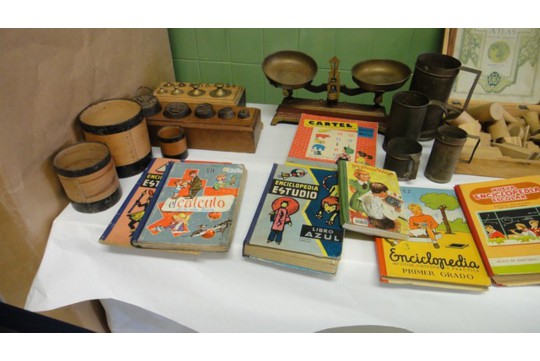

 沪ICP备2024088449号-6
沪ICP备2024088449号-6